背景说明
MacOS Dock 栏的空间是有限的,而且绝大部分应用都会占用一个 Dock 的槽位;但并不是所有软件都提供了 Hidden in Dock 的能力,所以从来不点击,但一直存在,挺痛苦的。
为不具备隐藏 Dock Icon 的应用附加隐藏能力
符合这类特征的软件:a. 常驻应用,开机自启动,基本不会打开;b. 像我这样的 Alfred 爱好者
之前了解到一些软件对系统的影响都比较大,基本上都是要接管 整个Dock,要关闭 SIP,使用成本太好,基本不值得采用。
Github 全球同性交友网站
下午在闲逛的时候,发现了这个仓库: https://github.com/FirePanther/MacOS-Hide-Dock-Icon ,一个非常简单的 PHP 脚本,貌似可以提供这个能力,于是我就简单的 Download,按照 README.md 的方法执行了一下。
很神奇的!满足了我的需求!所以,我在这里记录和分享给大家,如果你也需要的话。
操作步骤
当然,你也可以直接 从这切换到 官方仓库的
README.md去操作
# 下载 脚本文件
➜ ~ wget https://raw.githubusercontent.com/FirePanther/MacOS-Hide-Dock-Icon/master/hideDockIcon.php -O hideDockIcon.php
# 备份地址
➜ ~ wget https://raw.githubusercontent.com/SAMZONG/MacOS-Hide-Dock-Icon/master/hideDockIcon.php -O hideDockIcon.php
确�保你的 Mac 内装有 PHP
brew install php # just one command
接下就是操作步骤了:在此之前,你需要完全退出被隐藏的软件**
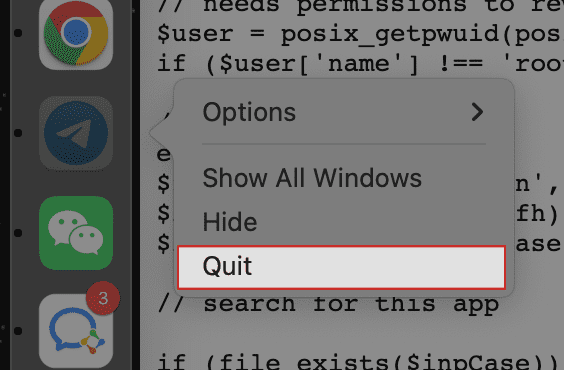
下方是脚本的执行过程:
➜ ~ sudo php hideDockIcon.php
App name: BaiduNetdisk_mac
Cracking app BaiduNetdisk_mac
Info.plist successfully injected
Signing ------
/Applications/BaiduNetdisk_mac.app: replacing existing signature
------
Finished # 看到这个就是成功了
执行成功后,再次打开 App,App 会先在 Dock 栏跳动加载,加载完后图标自动消失,但 App 依旧在运行。
以上,你就成功的隐藏这个需要的软件,经过在测试,脚本的健壮性很好:
支持的 PC : 2022 年 M1 Max MacOS12.3.1
注意事项
确认对的 App Name
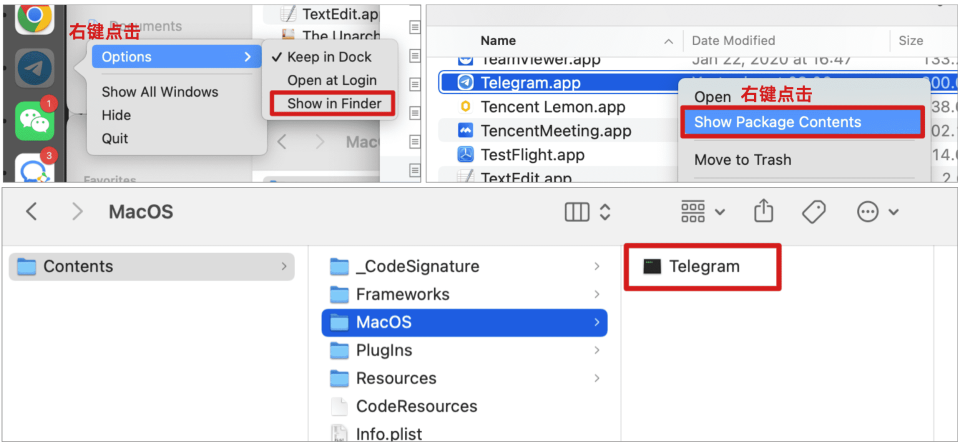
恢复被隐藏的应用
首先 > 还是要退出 App,这时 Dock 栏也不显示了,菜单栏也没有,所以不好使用 邮件退出的方式,那么接下来我们要找到下方这个软件:
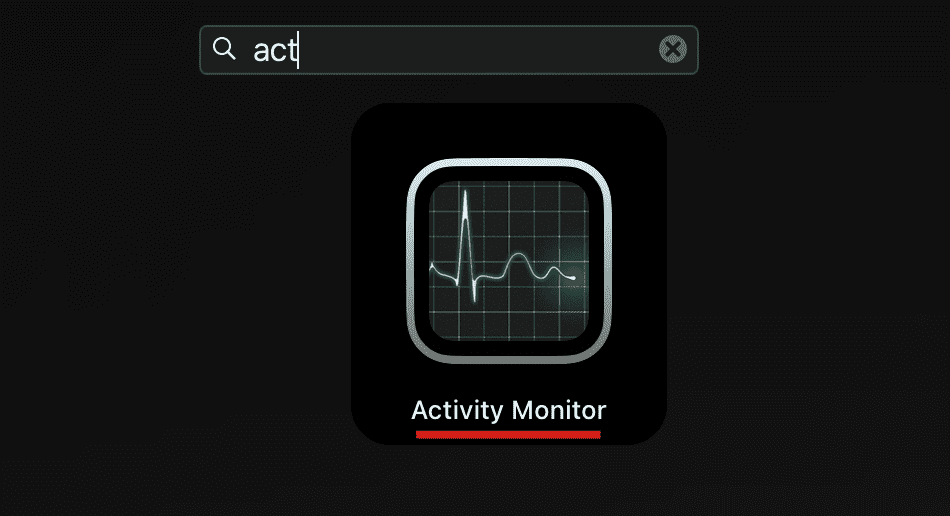
打开软件后,等待加载完成,通过搜索窗口利用 App name 找到被隐藏的软件
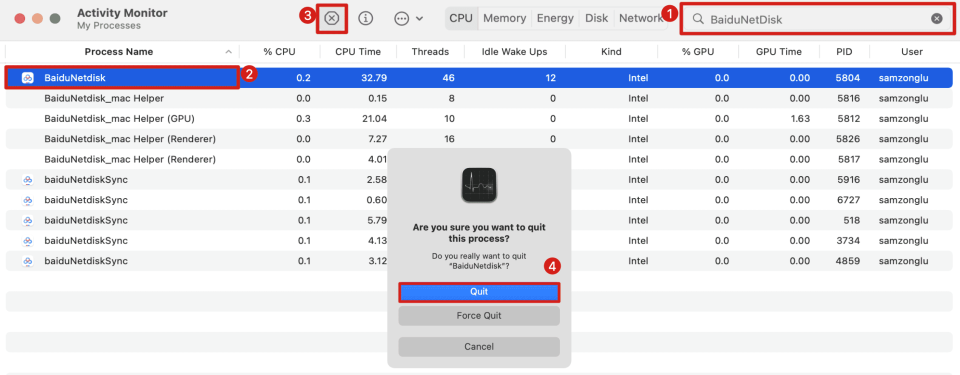
然后使用上方的,X 关闭按钮,在弹窗中,选择 Quit
然后 > 再去执行下 hideDockIcon.php 这个脚本:
➜ sudo php hideDockIcon.php
Password:
App name: BaiduNetDisk_mac
Cracking app BaiduNetDisk_mac
This app should be invisible in the Dock
Would you like to show it? (y/n) y
Info.plist successfully injected
Signing ------
/Applications/BaiduNetDisk_mac.app: replacing existing signature
------
Finished
然后再次启动 App,那么就会出现在 Dock 栏并且不再隐藏
结语
没事儿还是要逛逛 Github